Când vizitați orice blog legat de WordPress, este posibil să întâmpinați eroarea în stabilirea conexiunii la baza de date în WordPress.
Veți avea informații despre cele trei lucruri:
- Semnificația „eroare la stabilirea conexiunii la baza de date în WordPress.
- Motive pentru care apar toate aceste mesaje.
- Și remedierea acestei erori în WordPress.
Eroare de instituire a unei conexiuni bază de date
Funcționarea WordPress se bazează pe două părți esențiale:
- Fișierele dvs. - includ software-ul WordPress, teme, plugins și toate încărcările dvs. media.
- Baza de date: locul în care sunt stocate de fapt toate datele postării și paginilor dvs., inclusiv informațiile prețioase.
Motivul erorii stabilit:
Pot exista multe motive în spatele acestui mesaj. Dar de cele mai multe ori se face de baza de date coruptă. De asemenea, apare atunci când vor exista fișiere de bază WordPress corupte și vor avea probleme cu gazda dvs. web. Motivul principal din spatele acestei probleme este detaliile incorecte de configurare a bazei de date din fișierul wp-config.php.
Puteți identifica aceste probleme și puteți efectua un test pentru a izola problema.
Remedierea erorii de stabilire a unei conexiuni la baza de date:
Remediere potențială 1: (asigurați-vă și verificați dacă puteți accesa în continuare tabloul de bord WordPress)
Primul lucru de făcut atunci când acest mesaj apare pe partea frontală a site-ului dvs., apoi, verificați dacă primiți aceeași eroare atunci când încercați să accesați tabloul de bord wp-admin. Dacă problema există și cu acel tablou de bord, atunci puteți sări la pasul următor. Ați eliminat problema ca o cauză potențială,
Dacă mesajul nu este același cu cel de mai sus și ceva de genul acesta este scris pe ecran „baza de date trebuie reparată”, atunci puteți urma pașii de mai jos.
Pasul 1:
Doar porniți utilitarul de reparare din fișierul wp-conf.php:
Înainte de a începe acest proces, trebuie să edităm fișierul wp-config, fișier php pentru site-ul dvs. Mai este un pas pentru a face asta:
- Conexiunea site-ului dvs. cu FTP.
- Și utilizarea instrumentului de gestionare a fișierelor încorporat din cPanel.
Aceeași adresă ca și folderul conține wp-admin și wp-content este locul unde se află de fapt fișierul wp-config.php.
Va trebui să adăugați codul scurt la editarea wp-config.php.
Define('WP_ALLOW_REPAIR', true);
Înainte de a merge mai departe, salvați modificările pe care le-ați făcut până acum.
Link-uri rapide:
- {Cel mai recent 2018} CEA MAI BUNĂ rezervare de întâlniri Plugins pentru WordPress
- {Cel mai recent 2018} Lista cu cel mai bun slider WordPress de top Plugins Ar trebui să verificați
- Beaver Builder vs Thrive Content Builder vs Visual Composer: Cine CÂȘTIGĂ?
- ThirstyAffiliates Link Cloaker WordPress Plugin Recenzie: Cum se utilizează
Pasul 2:
Rularea utilitarului de reparare automată a bazei de date
După adăugarea fragmentului de cod prezentat mai sus, puteți accesa acum instrumentul de reparare a bazei de date WordPress.
DOMENIUL TĂU.com/wp-admin/maint/repair.php
Doar faceți clic pe baza de date de reparații pentru a porni instrumentul. După ce instrumentul remediază toate problemele, site-ul dvs. va funcționa din nou complet. Apoi ar trebui să reveniți la fișierul wp-config.php și să eliminați codul pe care tocmai l-ați adăugat la utilitarul de reparare.
Remediere potențială 2: (Mergeți și verificați acreditările de conectare la baza de date)
Înainte de a trece la acest pas, asigurați-vă că baza de date nu este coruptă și, de asemenea, verificați dacă datele de conectare la baza de date funcționează.
Dacă cumva aceste date nu se potrivesc cu datele de conectare ale bazei de date pe care le-ați creat prin intermediul tabloului de bord. Din acest motiv, WordPress nu va putea accesa baza de date. Folosește notepad și notează acest cod.
</php
$link = mysql_connect('localhost', 'mysql_user', 'mysql_parola');
Dacă (!$link) {
die('Nu s-a putut conecta: '. mysql_error());
}
Echo („Conectat cu succes”;
Mysql_close($link);
?>
Doar înlocuiți MySQL cu mysql_password cu numele de utilizator și parola reale. Apoi trebuie să încărcați acel fișier pe site-ul dvs. cu ajutorul cPanelului sau prin FTP.
DOMENIUL TĂU.com/databasecheck.php.
Dacă apare „conectat cu succes”, atunci datele de conectare ale bazei de date funcționează și treceți la pasul următor.
Dar ai un mesaj care spune accesul refuzat atunci trebuie să fie o problemă cu acreditările bazei de date.
Doar du-te și creează noi date de conectare pentru baza de date pentru site-ul tău WordPress.
1. Accesați baza mea de date SQL în cPanel:
Rețineți că gazda dvs. folosește cPanel, trebuie doar să creați opțiunea Baza de date MySQL în tabloul de bord.
2. Creați un utilizator nou:
Doar mergeți la MySQL și găsiți caseta pentru a adăuga un utilizator nou, introduceți un nou nume de utilizator și parolă.
3. Doar adăugați un utilizator nou la baza de date:
După ce ați creat un utilizator nou, puteți merge acum la opțiunea Adăugați un utilizator la o bază de date și puteți adăuga utilizatorul la baza de date a site-ului dvs. WordPress.
Folosiți TOATE PRIVILEGIILE pe linia următoare.
4. Mergeți și actualizați fișierul wp-congig.php cu noul utilizator al bazei de date:
Doar pentru a finaliza acest proces, trebuie să vă întoarceți la fișierul wp-config.php de pe site și să actualizați DB_USER și DB_PASSWORD.
Remediere potențială 3 (Reîncărcați fișierele de bază WordPress):
Dacă cumva toate metodele de mai sus nu funcționează pentru a o remedia, atunci ar trebui să mergeți cu aceasta.
Doar încărcați o copie nouă a WordPress pe site-ul dvs. Nu va afecta conținutul dvs. existent, plugins, și teme.
Doar actualizați versiunea WordPress accesând wordpess.org.
Tot ce trebuie să faceți acum este să extrageți fișierul zip și să ștergeți folderul wp-content împreună cu fișierul wp-config-sample.php.
De asemenea, citiți:
- Cum să schimbați adresa URL de conectare admin WordPress cu WordPress Plugins
- Ar trebui să investiți în găzduire WordPress gestionată 2018: argumente pro și contra
- Nu ratați această reducere de iarnă de la TemplateMonster: cumpărați o temă bodacious cu 35-45% reducere!
- Cel mai bun abonament WordPress Plugins PENTRU A crea un site de membru în WordPress
Încărcați fișierul rămas prin FTP pe WordPress. Doar suprascrieți fișierele duplicate.
Acest lucru va face ca niciunul dintre fișierele de bază să nu fie corupt, aceasta va rezolva toată problema.
Remediere potențială 4 (Încercați să vorbiți cu gazda dvs.):
Dacă într-un fel toate metodele au eșuat și puteți rezolva unele probleme. Unele dintre problemele potențiale de găzduire sunt:
- Serverul dvs. de baze de date este inactiv
- Baza de date și-a îndeplinit cumva cota
În cele din urmă, dacă aveți astfel de probleme, atunci ar trebui să mergeți la grija clienților gazdă.
Acum puteți remedia eroarea de stabilire a unui mesaj de conexiune la baza de date. Distribuie-l pe toate platformele de social media. Anunță-mă dacă există vreo problemă.

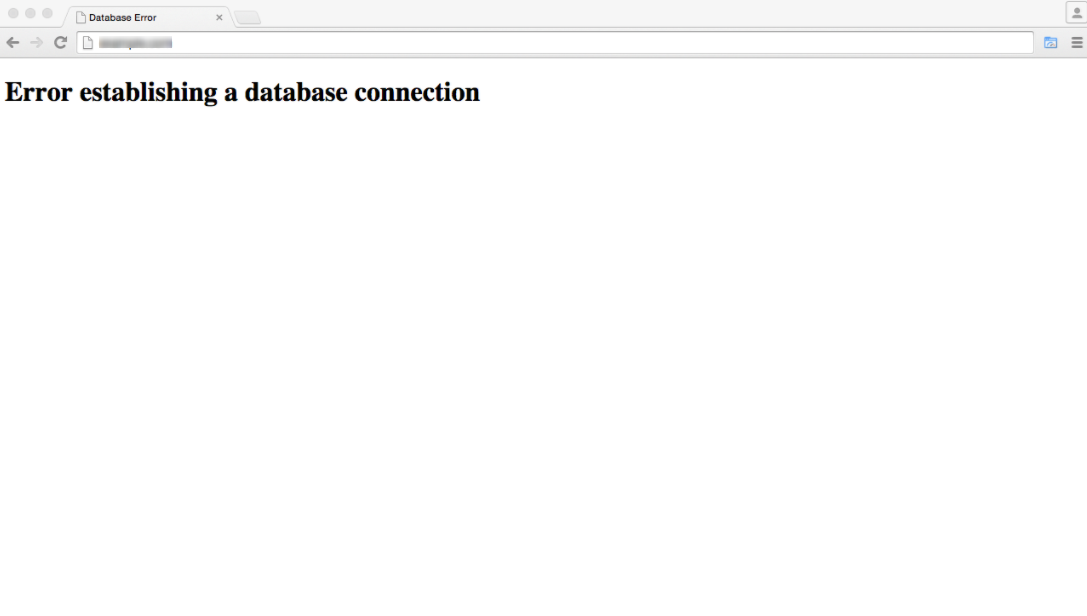
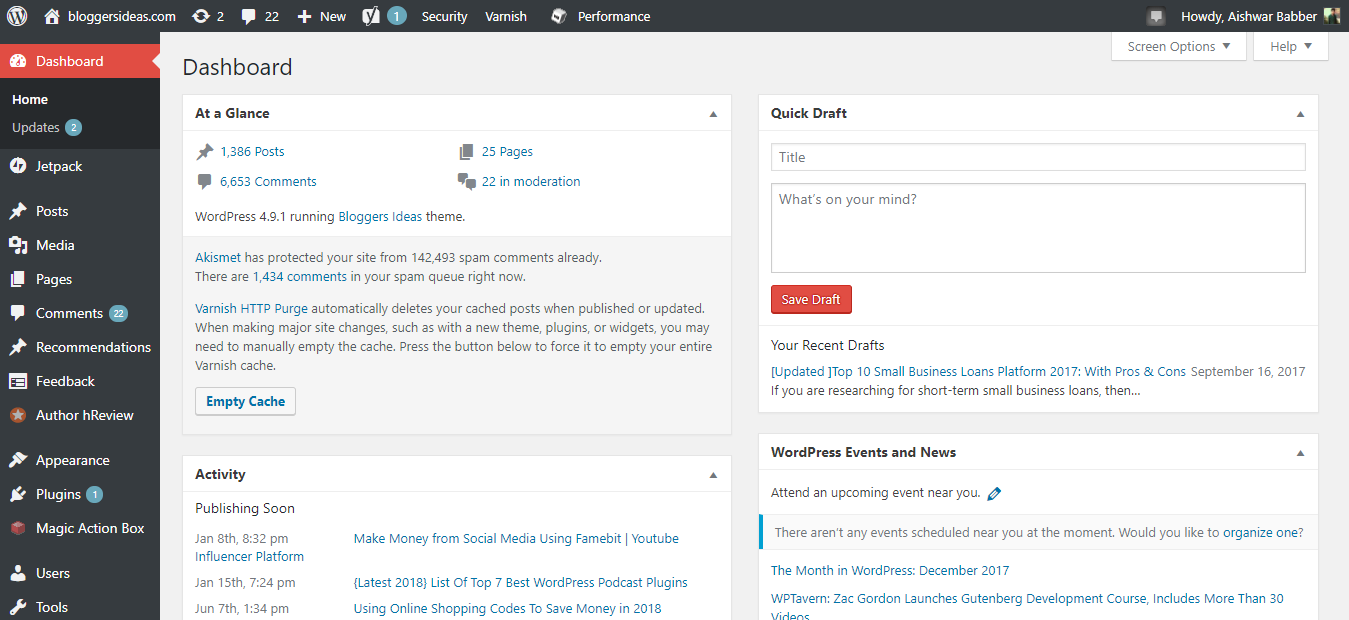





Hi
Acesta este prabhu. Sunt dezvoltator web și lucrez cu wordpress. Acest articol despre Cum să remediați „Eroarea la stabilirea unei conexiuni la baza de date” în WordPress este foarte bun. în calitate de utilizatori wordpress, toată lumea s-ar fi confruntat cu această problemă cel puțin o dată. ca începător va fi un coșmar. Dar acest articol este foarte bine să știi cum să rezolvi această problemă. Multumesc mult
Bună, Prabhu Ganesh
Sunt încântat să aud asta !!
Frumos Artical ….. De ajutor pentru mine … Mulțumesc din nou
Cel mai bine venit!!
Suntem aici pentru a te ajuta omule.